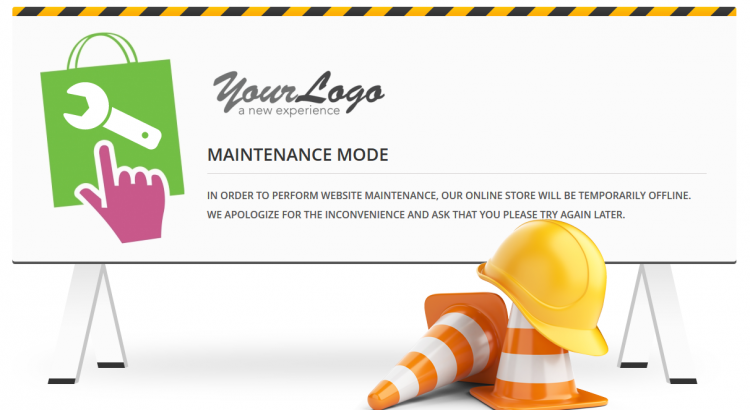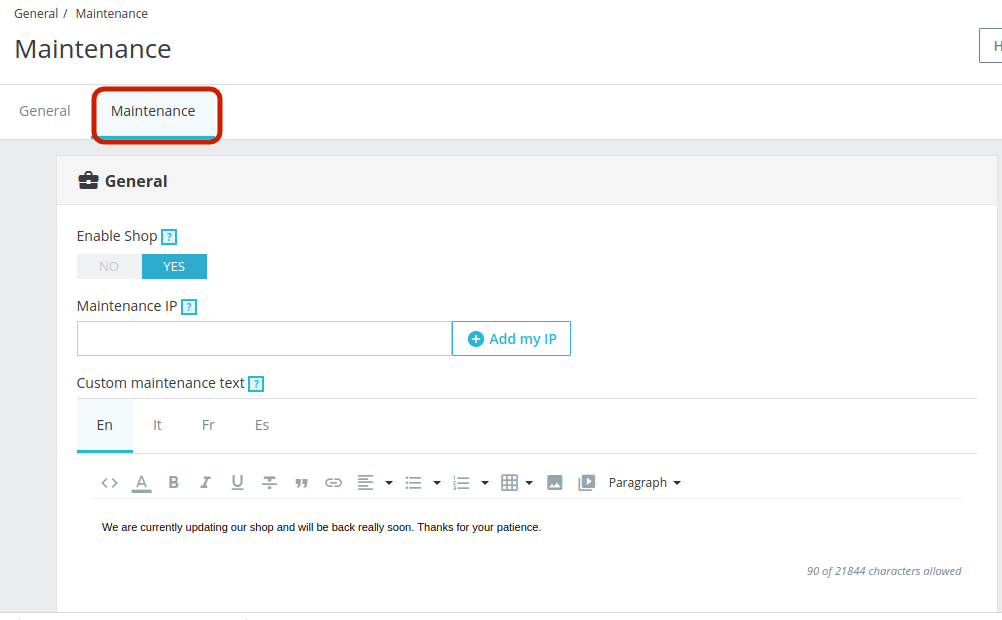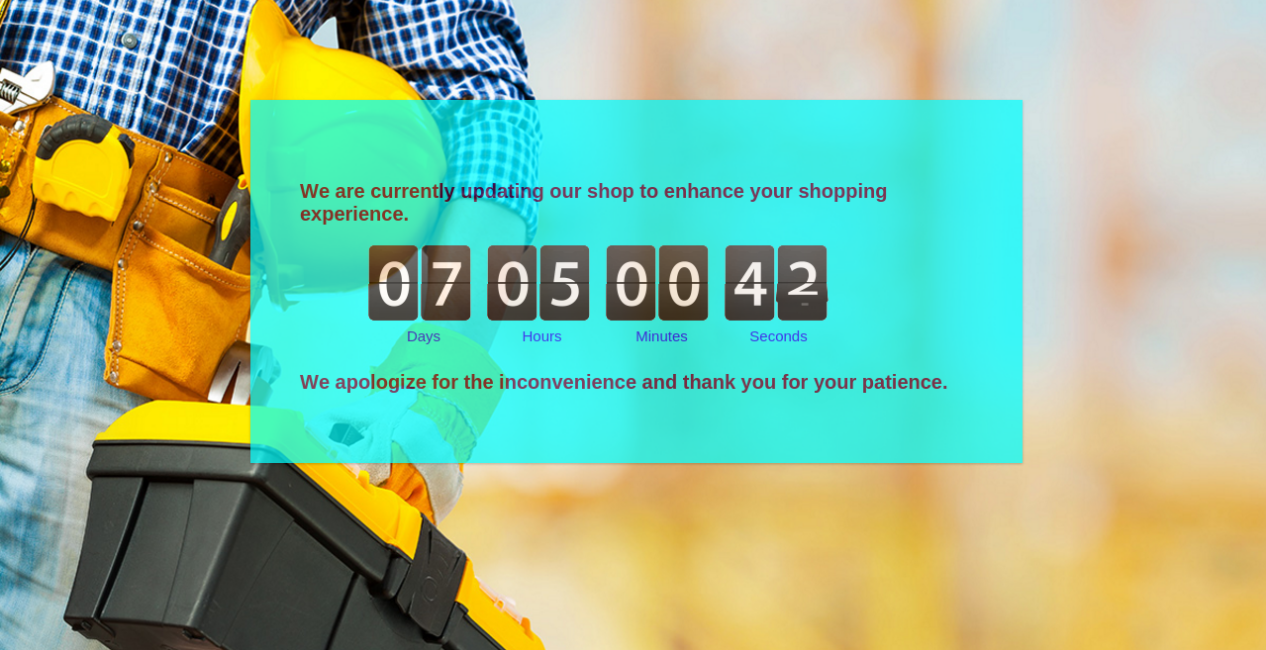Comment configurer un Mode Maintenance dans PrestaShop 1.6 ?
Ici, j’explique les étapes basées sur l’architecture PrestaShop 1.6 :
Step1: Vous devez vous connecter à votre panneau d’administration. Certains pourraient même l’appeler le Back Office PrestaShop.
Étape 2 : Trouvez l’onglet de menu “Préférences” sur le côté gauche du panneau d’administration par défaut de PrestaShop dans l’interface. Cliquez dessus. 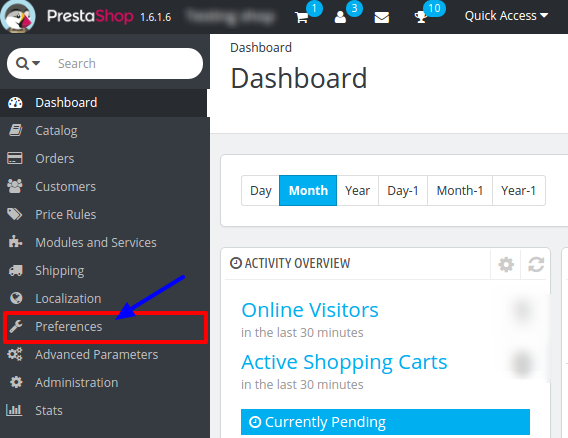
Étape 3 : Cela ouvrira une liste de sous-menus. Cliquez sur “Maintenance” dans le sous-menu. 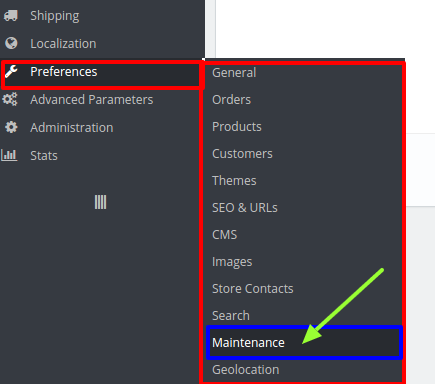
Étape 4 : Cela ouvrira une nouvelle fenêtre. Il y a un onglet avec deux champs. Le premier champ consiste en une bascule pour activer ou désactiver le mode de maintenance PrestaShop. Lorsque vous cliquez sur Activer la boutique pour la passer en bleu, cela signifie que le mode de maintenance de PrestaShop est Switch SUR à l’heure actuelle. 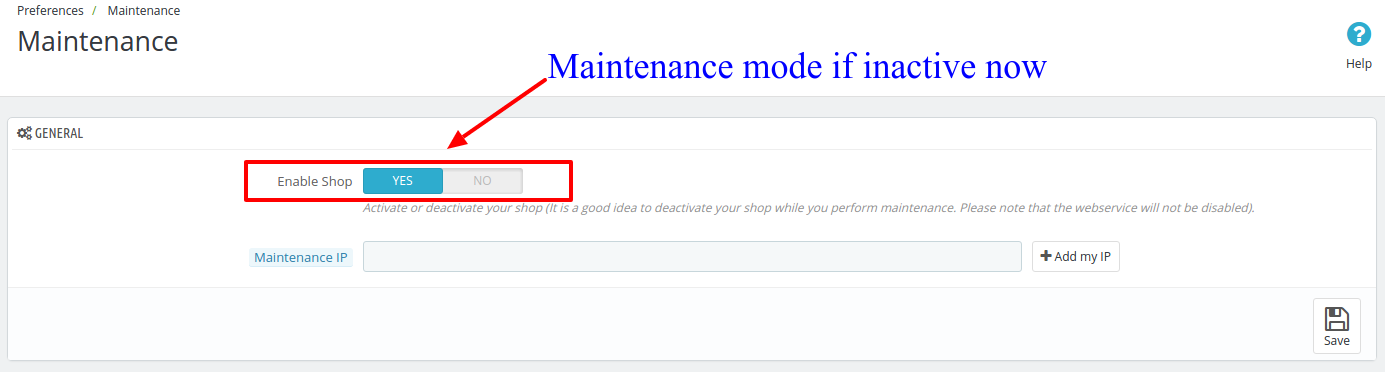
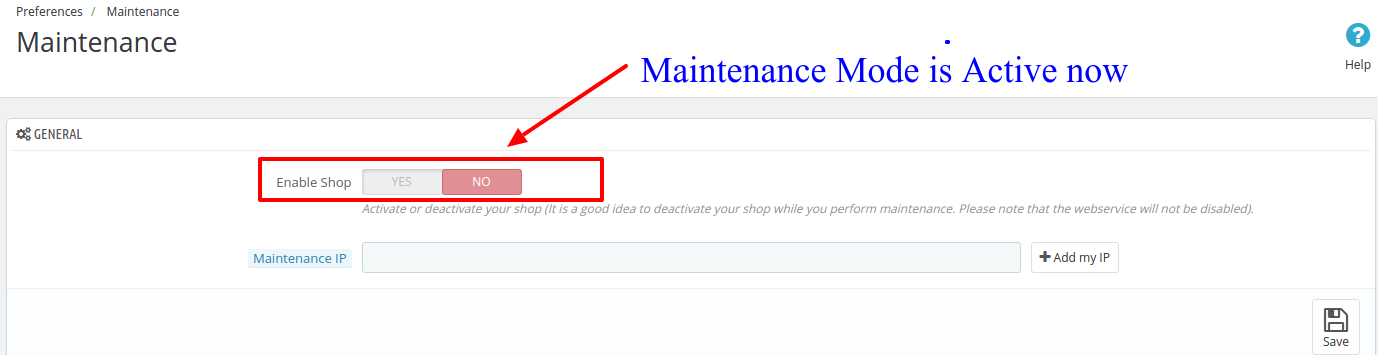
Étape 5 : En activant le mode Maintenance de PrestaShop, vous limitez l’accès de vos utilisateurs à votre site depuis le front-end. Si vous souhaitez qu’un développeur ou votre employé puisse toujours voir votre site, entrez son adresse IP dans le champ situé sous la bascule avant d’enregistrer le paramètre. 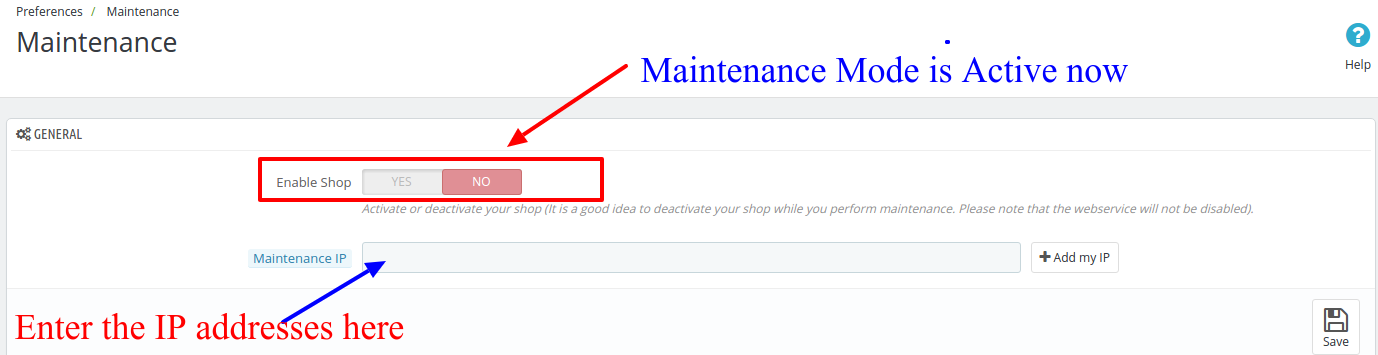
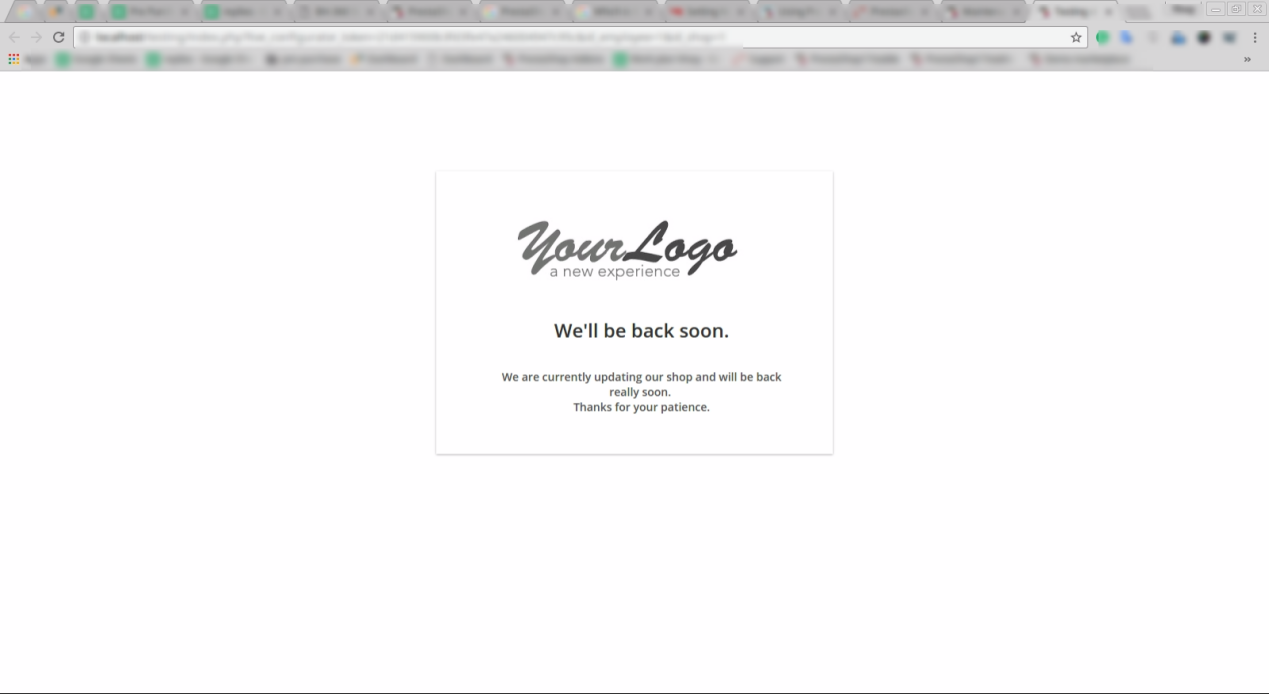
Étape 6 : Maintenant, cliquez sur le bouton Enregistrer pour enregistrer votre paramètre et activez le mode Maintenance PrestaShop. Cela activera le mode Maintenance sur votre site PrestaShop et toutes les modifications que vous effectuerez ne dérangeront pas vos clients.
Comment activer le mode Maintenance dans Prestashop version 1.7 ?
Tout comme la v1.6, le processus d’activation du mode de maintenance dans la version 1.7 de Prestashop se fait sans effort. Suivez les étapes mentionnées ci-dessous pour la même chose : 1. Dans l’interface d’administration de Prestashop, accédez au Dashboard et naviguez dans les options du menu sur le côté gauche. 2. Allez à�Paramètre de la boutique -> Général.
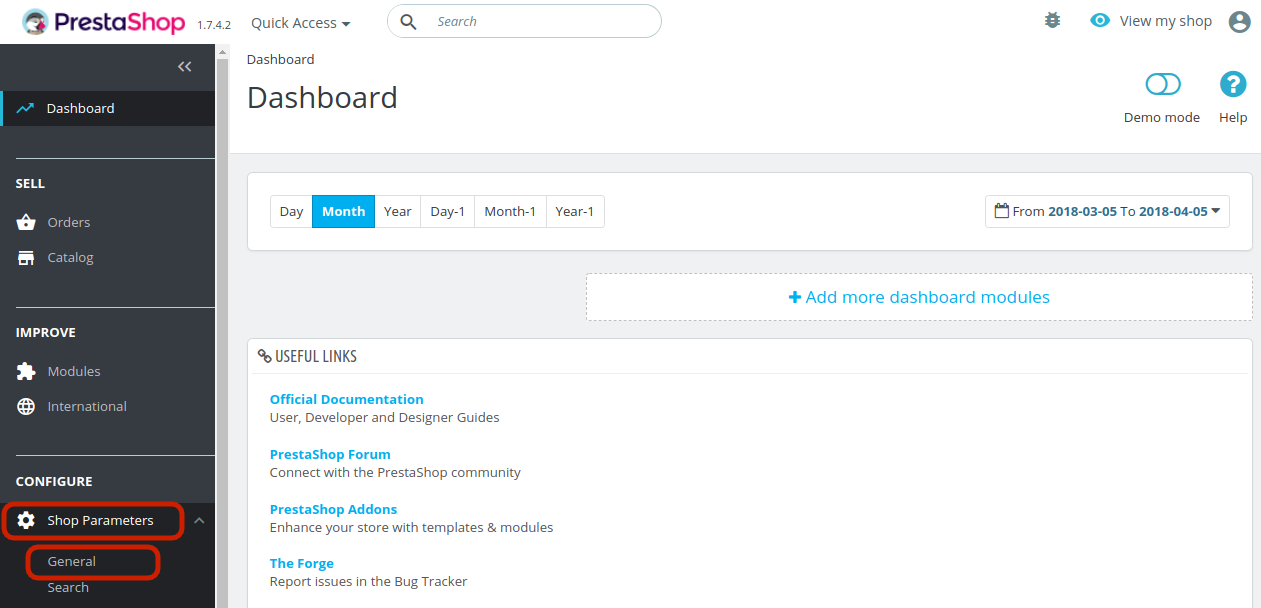
3. Cela vous mènera à l’interface comme indiqué ci-dessous. Accédez à l’onglet Entretien.
Les différents champs d’information sont décrits ci-dessous :
Activer la boutique : Désactivez la boutique afin d’activer le mode maintenance.
IP d’entretien : Ajoutez l’adresse IP de l’utilisateur à qui vous souhaitez montrer le mode de maintenance. Vous pouvez ajouter plusieurs adresses IP séparées par des virgules.
Texte de maintenance personnalisé : Vous pouvez entrer le texte qui sera affiché dans le front-end pour les visiteurs du magasin. Vous pouvez même ajouter des images si nécessaire. La page ci-dessus est une page de maintenance par défaut de PrestaShop. Vous pouvez personnaliser cette page pour qu’elle ressemble à quelque chose d’engageant qui transmettra votre message aux clients d’une manière plus définie. Pour ce faire, vous devrez éditer certains codes des fichiers de base de PrestaShop.
Comment personnaliser la page du mode maintenance sans modifier les codes par défaut ?
Au lieu d’utiliser la méthode par défaut pour la même chose, vous pouvez même essayer un moyen plus simple et optimisé d’afficher le mode de maintenance sur votre site. L’approche gratuite de Prestashop est simple, mais présente une interface simple et non engageante pour les visiteurs du site. Pourquoi devriez-vous vous lancer alors que vous pouvez rendre la page de maintenance attrayante sans apporter de modifications au code ? Knowband propose une méthode alternative sous la forme d’un module de page de maintenance PrestaShop qui est un module basé sur Cron qui non seulement personnalise l’apparence de la page de maintenance PrestaShop, mais configure également l’activation et la désactivation automatiques du mode Maintenance.
Avec l’addon de la page de maintenance Prestashop, vous pouvez afficher un message personnalisé à vos clients sur la page de maintenance, ainsi que personnaliser entièrement l’arrière-plan et les polices de la page. Vous vous demandez pourquoi vous devriez essayer l’extension de personnalisation de la page de maintenance Prestashop ? Eh bien, les raisons sont nombreuses. Certains d’entre eux sont énumérés ci-dessous:
- L’addon du mode de maintenance Prestashop active le mode de maintenance simplement en basculant un bouton.
- De plus, vous pouvez même fixer la durée en date et heure pour la même chose. Le mode maintenance sera automatiquement désactivé après la durée fixée.
- Vous avez la possibilité de personnaliser le texte à afficher dans l’en-tête ainsi que le pied de page.
- Les clients ont la possibilité d’être avertis lorsque le site est de retour en mode de fonctionnement avec le module de personnalisation de la page de maintenance Prestashop.
- Surtout, l’extension du mode de maintenance Prestashop vous permet de modifier l’apparence des pages Web. Vous pouvez modifier la couleur de la page, la couleur et la taille de la police.
- Si nécessaire, vous pouvez même ajouter une couleur de fond dans les pages Web affichant le mode de maintenance à l’aide de l’addon de page de maintenance personnalisée Prestashop.
- L’ajout d’un compte à rebours qui indique la durée pendant laquelle le site sera de retour en mode de fonctionnement est la caractéristique la plus séduisante du Complément Prestashop.
- C’est un module adapté aux mobiles, vous n’avez donc pas à vous soucier de l’apparence du message sur un téléphone mobile.
Aimait ça? Vous aimerez ces trop